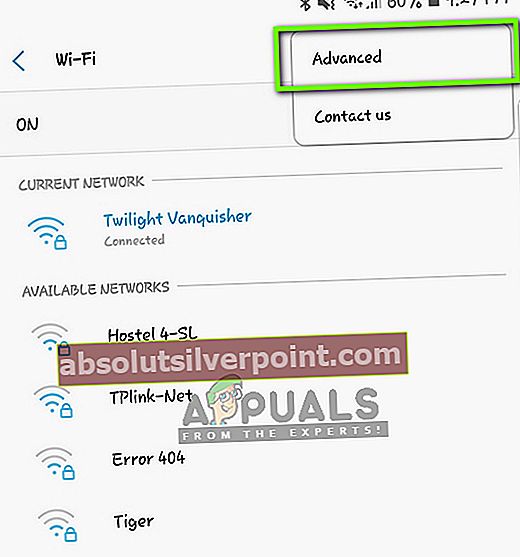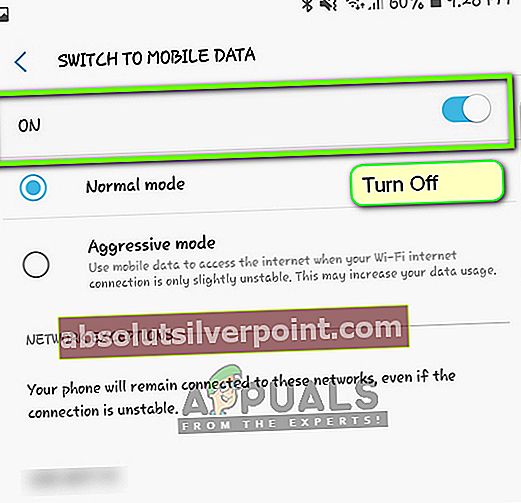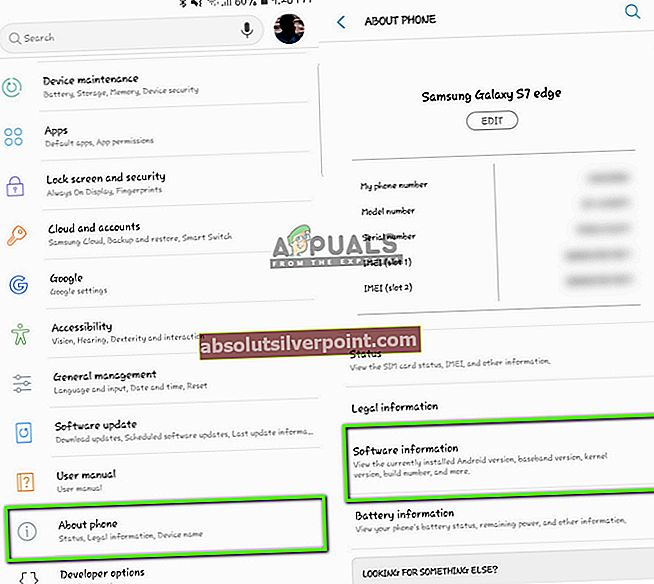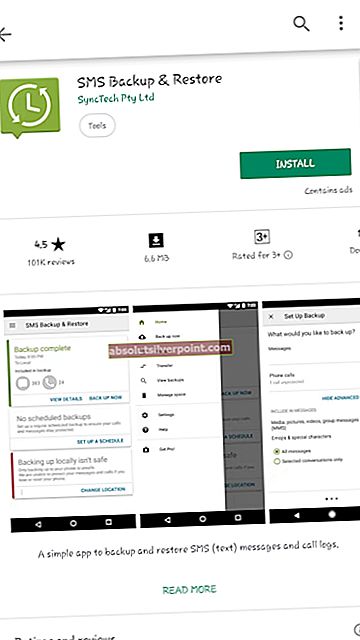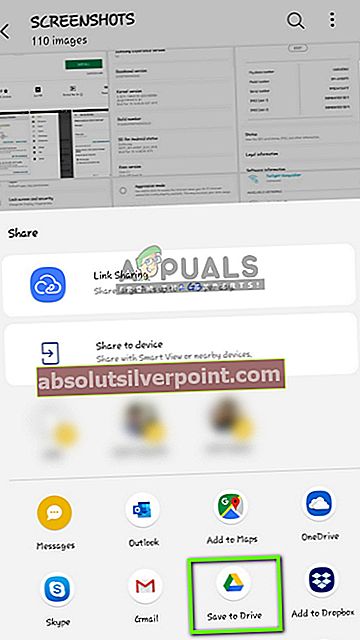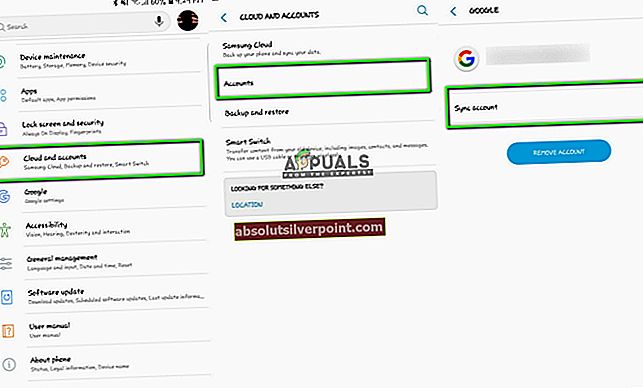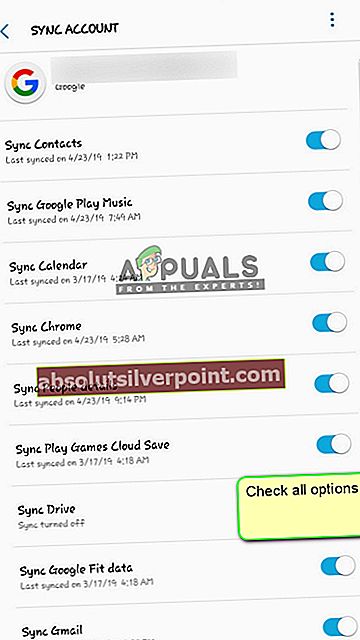Gå til iOS er et program tilgjengelig i Google Play som lar brukerne enkelt overføre sine eksisterende Android-data til en iOS-enhet. Dette inkluderer data fra din kontaktkatalog, meldinger, kamerabilder og -videoer, nettbokmerker og kamerabilder og -videoer osv.

Til tross for at Apple fulgte nøye med på applikasjonen, så vi flere tilfeller der applikasjonen ikke fungerte ordentlig. Enten sifferkoden var ikke sammenkoblet med enhetene, eller applikasjonen kastet en feilmelding ‘Kan ikke koble til enheten'. I denne artikkelen vil vi gå gjennom alle årsakene til at applikasjonen ikke fungerer, og hva er løsningene som er tilgjengelige.
Hva er årsaken til at appen 'Flytt til iOS' ikke fungerer?
Etter vår første undersøkelse kom vi til at applikasjonen sluttet å virke eller viste uregelmessig atferd på grunn av flere forskjellige grunner. Noen av dem er oppført nedenfor:
- Problemer med Wi-Fi-tilkobling: Siden tilkoblingen til det samme trådløse nettverket er obligatorisk for at applikasjonen skal fungere skikkelig hvis den blir avbrutt, vil du ikke kunne overføre dataene.
- Android versjon 9.0: Vi kom over flere tilfeller der mobile enheter med Android versjon 9.0 hadde problemer med å overføre data til en iOS-enhet. Vi har listet en løsning for denne saken nedenfor.
- Tilkoblingsoptimaliser: Connection optimizer er en funksjon på Android-enheter som prøver å optimalisere tilkoblingen din for å forbedre opplevelsen din. Siden ‘Move to iOS’ har sin egen metode for overføring over det trådløse nettverket, kan denne modulen komme i konflikt med applikasjonen.
- Plasskrav: Du bør også sørge for at iOS-enheten din har nok ledig plass til å lagre alle de nye dataene du flytter fra Android-enheten din.
- Søknadsproblemer: Det ser ut til at applikasjonen 'Flytt til iOS' ikke er oppdatert siden 2016. Dette kan indusere feil når du overfører data fordi applikasjonen ikke er optimalisert nok til å imøtekomme de nyere versjonene av Android.
Før vi begynner med løsningene, bør du ta en sikkerhetskopi av alle dataene dine eller lagre dem over skyen for å unngå ulemper.
Løsning 1: Slå på flymodus
Flytt til iOS-applikasjon overfører data ved hjelp av en trådløs tilkobling der begge enhetene er koblet til. Hvis det oppstår forstyrrelser i nettverket, kan overføringen stoppe eller ikke skje i det hele tatt. Android er kjent for å midlertidig slutte å bruke det trådløse nettverket der det ikke er noen tilkobling. Dette kan være tilfelle for deg.

Så i denne løsningen, bør du prøve muliggjør de fly modus på enheten. Dette vil hindre at smarttelefonen bytter til et mobilnettverk eller søker etter andre tilgjengelige nettverk der det er internettilgang. Aktiver flymodus og prøv å bruke Flytt til iOS-applikasjon begge enhetene. Du kan deaktivere flymodus etter at dataene er overført.
Løsning 2: Kontroll av lagringskrav
En annen ting du bør sjekke før du overfører alle dataene, er lagringskravene dine. Hvis dataene du prøver å overføre er enorme, vil du ikke kunne overføre alle dataene.

Derfor etter å ha klikket på Overfør data fra Android, sjekk plassen som hvert element tar. I de fleste tilfeller tar kamerarullen mye plass. For eksempel, hvis kamerarullen tar 20 GB og iPhone-grensen din er 16, vil du ikke kunne overføre. Her bør du enten slette eller overføre dem til et annet sted.
Løsning 3: Deaktivere tilkoblingsoptimereren
Connection optimizer er et alternativ i Android-enheter som bytter mellom mobilnettverket og Wi-Fi for bedre tilkobling. For eksempel, hvis du har en begrenset trådløs tilkobling (som vil være mens du bruker Flytt til iOS), kan mobilen begynne å bruke mobilnettverksdataene dine for å forbedre opplevelsen.
Dette bryter forbindelsen med overføringsapplikasjonen og får overføringen til å stoppe. Følg trinnene nedenfor for å deaktivere tilkoblingsoptimereren på smarttelefonen din. Alternativet kan være en annen enhet enn enhet.
- Skyv varslingslinjen ned og klikk på gir ikonet for å få tilgang til Innstillinger.
- Når du er i innstillingene, klikker du på Tilkoblinger Klikk deretter på Wi-Fi og velg tre prikker til stede øverst til høyre på skjermen og velg Avansert.
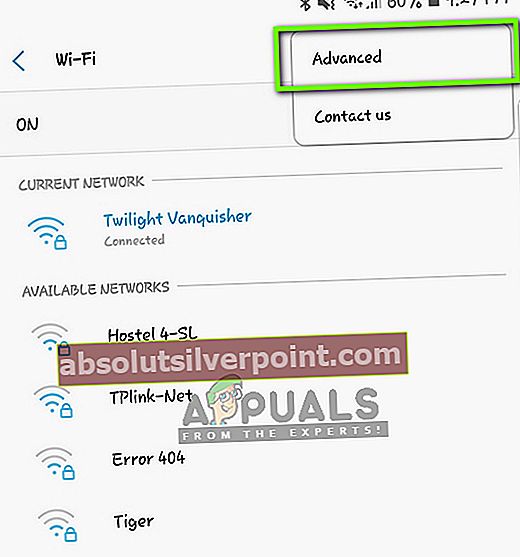
- Nå fjern merket valget Bytt til mobildata.
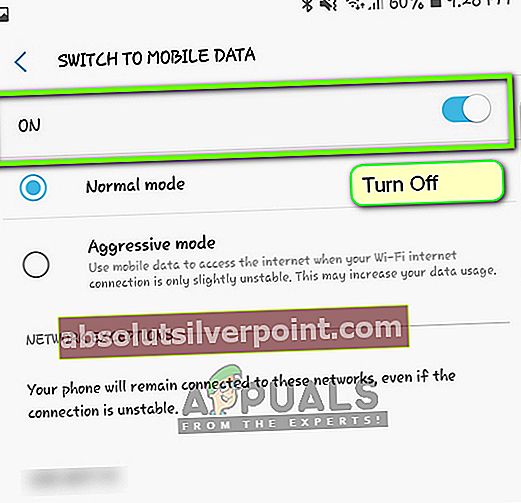
- Start deretter Move to iOS-applikasjonen på nytt og start prosessen på nytt for å starte en tilkobling. Sjekk om problemet er løst.
Merk: En annen vei der du kan finne alternativet er inne Tilkoblinger> Mobilnettverk> Connections Optimizer.
Løsning 4: Arbeider rundt Android 9.0
Som nevnt tidligere ser det ut til at Android 9.0 ikke fungerer bra med Move to iOS-applikasjonen. Her hvis du har en ekstra Android-enhet som ikke er 9.0, kan du prøve å bruke den til å overføre informasjonen din til din nye iOS-enhet. Her antar vi at den eldre Android-enheten din er av en eldre versjon, og den bevegelige applikasjonen fungerer perfekt i den.
For å sjekke om Android-versjonen din er 9.0, følg instruksjonene nedenfor.
- Skyv varslingslinjen ned og klikk på gir ikonet for å få tilgang til Innstillinger.
- Når du er i Innstillinger, klikker du på Om telefonen og i neste vindu velger du Programvareinformasjon.
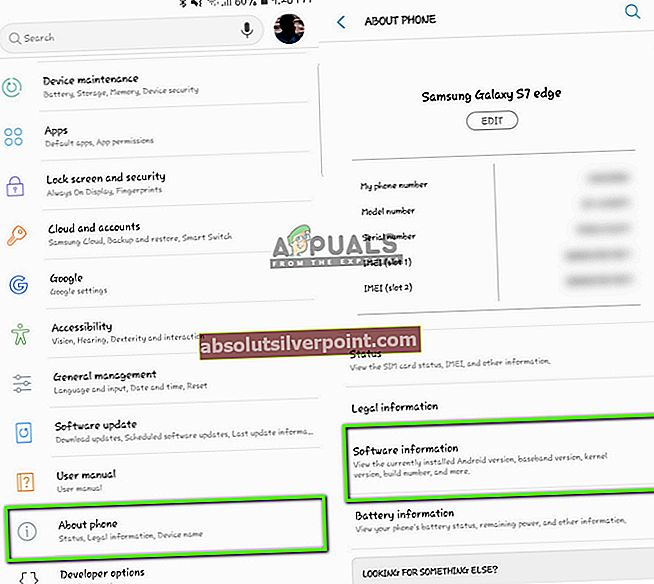
- Her vil versjonen av Android-enheten din vises. Hvis den ikke er 9.0 eller høyere, kan du hoppe til neste løsning.
Nå vil vi gå gjennom trinnene for hvordan du overfører informasjonen din fra Android 9.0 til iOS-enheten din ved hjelp av en annen Android-enhet som er eldre enn 9.0.
- I 9.0-enheten åpner du Play Store og søk etter SMS-sikkerhetskopi
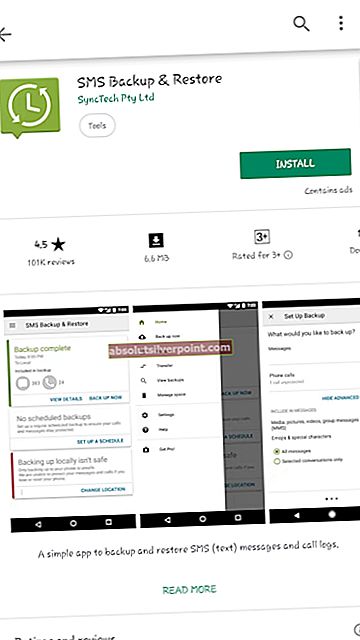
- Velg hvilken som helst av applikasjonen og installer den på mobilen din.
- Etter at du har installert applikasjonen, må du sikkerhetskopiere meldingene dine på applikasjonen.
Nå som vi har sikkerhetskopiert meldingene dine, tar vi sikkerhetskopier av bildene og videoene dine i Google Disk.
- Sørge for at Google Disk er installert i 9.0-enheten din og er logget på med kontoen din.
- Nå navigerer du til galleriet ditt og åpner et hvilket som helst album du vil overføre. Åpne den og klikk på tre prikker til stede øverst til høyre på skjermen. Klikk på den og velg Dele.
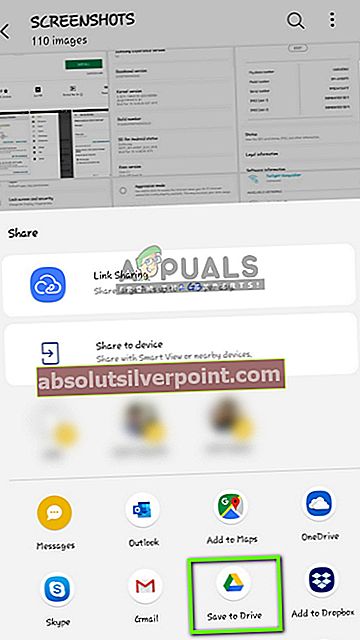
- Velg nå Google Disk og last opp alle bildene / videoene i den.
Nå som vi har lastet opp bildene / videoene og meldingene dine, vil vi prøve å laste opp alle kontaktene dine til Google-kontoen din. Her vil vi navigere til Android-innstillingene dine og sørge for at kontakter blir sikkerhetskopiert.
- Åpne innstillingene som vi gjorde tidligere, og klikk på Sky og kontoer
- Etter åpning, klikk på Kontoer alternativet igjen.
- Her vil alle kontoene som er koblet til Android-enheten din, vises. Velg Google-kontoen og klikk på Synkroniser konto fra neste vindu.
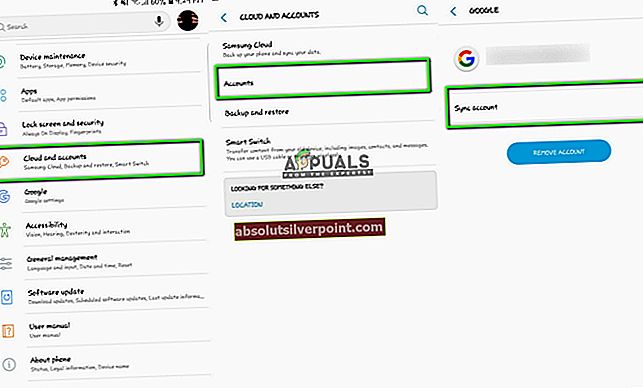
- I neste vindu, Sjekk alle alternativene. Dette inkluderer kontakter, kalender osv. Etter at du har aktivert alle alternativene, vent en liten stund til alt skal synkroniseres.
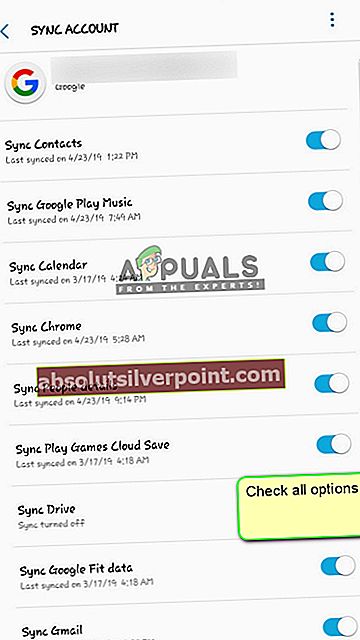
Nå siden vi har sikkerhetskopiert alle dataene dine over skyen, vil vi åpne den andre Android-enheten din og laste ned alle dataene til den.
- nedlasting og Logg til Google Disk og Google-konto til den andre enheten. Når du har valgt mappene, laster du dem ned til enheten fra Google Disk.
- Google-kontoen din laster automatisk ned alle kontaktopplysningene fra skyen til mobilens lokale lagring. Vent litt til prosessen er fullført.
- Last ned det samme SMS-sikkerhetskopi verktøyet til den eldre telefonen og last ned meldingene til telefonens lokale lagringsplass.
- Etter at alt er lastet ned, installer Gå til iOS applikasjonen i den eldre Android-enheten, og prøv å overføre alle dataene til iOS-enheten din. Sjekk nå om problemet er løst.
Løsning 5: Bruke alternative alternativer
Hvis applikasjonen fremdeles ikke fungerer, kan du enkelt bruke andre alternativer som hjelper deg med å overføre data fra Android-enheten til iPhone-enheten din. Du kan enkelt søke etter det relaterte nøkkelordet i Google Play og bruke en av mange tilgjengelige overføringsapplikasjoner.

Du kan også migrere fra en Android-telefon til en iPhone. Det er også alternativer tilgjengelig på toppen av overføring ved hjelp av Flytt til iOS.
Løsning 6: Power Cycling Router og smartphones
Hvis ingen av metodene ovenfor fungerer, kan du prøve å strømspole ruteren og smarttelefonene helt. Kraftsykling er en handling der du slår av enhetene, tømmer strømmen og får dem opp igjen. Dette initialiserer på nytt alle midlertidige konfigurasjoner som er lagret på enheten. Hvis tilkoblingsproblemet var på grunn av disse konfigurasjonene, blir det løst.
- Skru av ruteren og smarttelefonene. Ta ut strømbryteren for ruteren.
- For ruteren din, trykk og hold inne strømknappen mens bryteren er slått av i omtrent 5-10 sekunder.
- Slå nå på alle enhetene igjen og prøv å flytte til iOS. Se om problemet er løst.